Resumo da IA
Está a ter problemas com o WPForms devido às definições de otimização do Autoptimize? Muitos proprietários de sites usam plug-ins de otimização e cache para ajudar a acelerar seus sites. No entanto, alguns recursos incluídos nesses plug-ins podem fazer com que as funções do WPForms não funcionem corretamente.
Neste guia, mostraremos como ajustar as configurações do Autoptimize para garantir que o WPForms funcione sem problemas.
Ajustar as definições de otimização automática
No plug-in Autoptimize , verificou-se que a opção Otimizar código JavaScript causava problemas de formulário em muitos casos.
Se os formulários não estiverem a funcionar como esperado quando a Otimização automática está ativa no seu site, e se tiver identificado um problema de JavaScript, pode tentar os seguintes passos:
Excluindo os activos do WPForms
Nas configurações de Autoptimize, os ativos do WPForms podem ser excluídos da otimização de JavaScript. Para fazer isso, primeiro, você precisa navegar para Configurações " Autoptimizar.
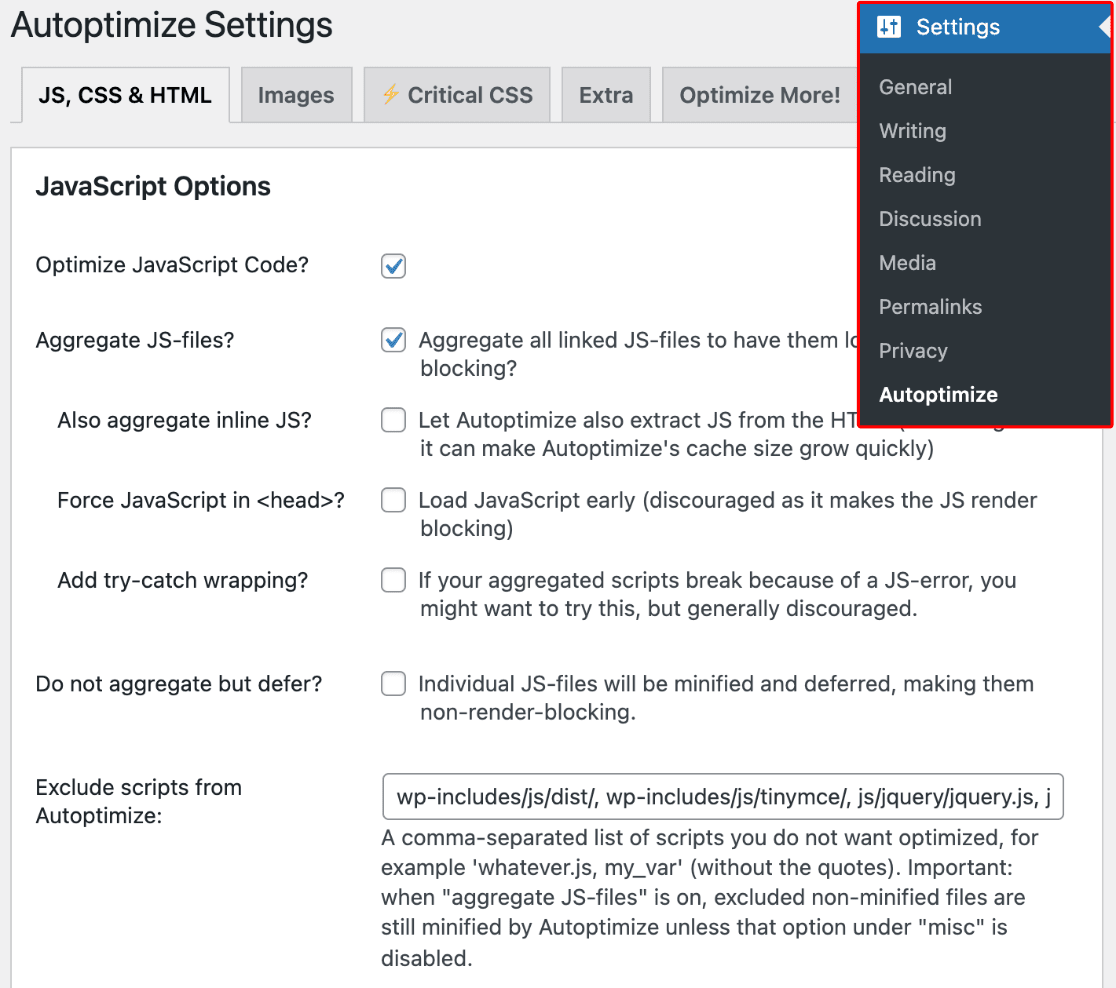
Em seguida, no separador JS, CSS e HTML, desloque-se para a secção Excluir scripts da otimização automática. Nesse campo, adicione o seguinte script para excluir os ativos do WPForms:
/wp-content/plugins/wpforms/assets/js/frontend/wpforms.min.js
Nota: Por padrão, o Autoptimize adiciona automaticamente alguns scripts excluídos ao campo Excluir scripts do Autoptimize. Ao adicionar manualmente scripts a esse campo, certifique-se de separar cada um deles por uma vírgula.
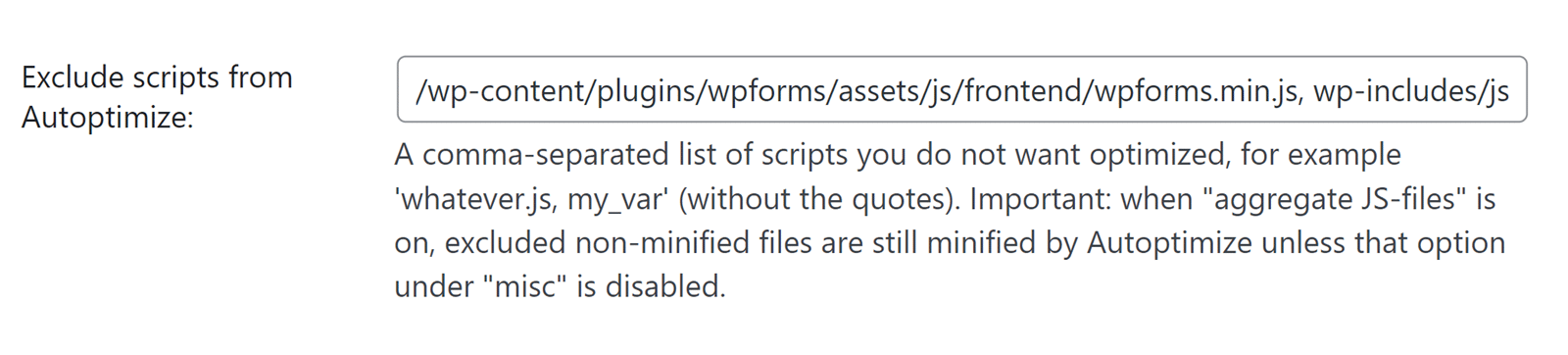
Em seguida, desloque-se para a secção Opções diversas e desmarque a caixa junto à opção Minimizar ficheiros CSS e JS excluídos?
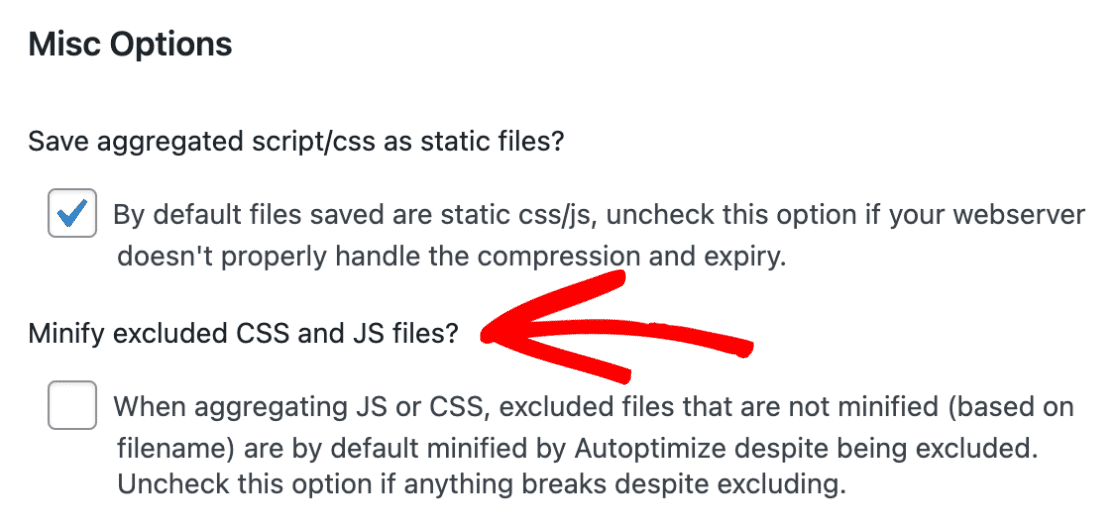
Nota: Esta opção só será apresentada quando a opção Agregar ficheiros JS tiver sido selecionada na secção Opções de JavaScript.
Quando estiver pronto, certifique-se de que guarda as suas definições clicando no botão Guardar alterações e esvaziar cache na parte inferior da página.

Desativar a otimização do JavaScript
Se a exclusão dos ativos do WPForms não resolver o problema, será necessário desativar a opção Otimizar código JavaScript.
Para tal, desloque-se para a parte superior da página JS, CSS e HTML e desmarque a caixa junto a Otimizar código JavaScript?
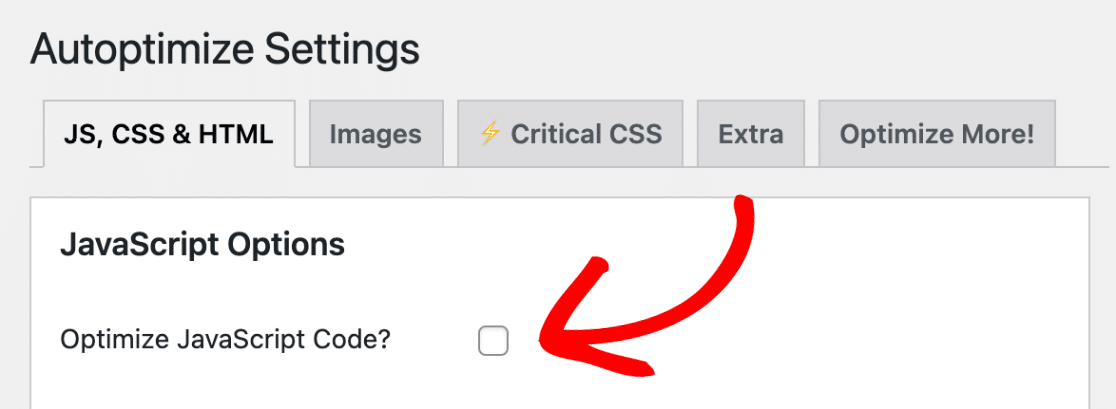
Em seguida, clique no botão Guardar alterações e esvaziar cache para guardar as suas definições.

É isso aí! Agora você sabe como ajustar as configurações do Autoptimize para evitar conflitos com o WPForms.
Em seguida, gostaria de saber mais sobre como solucionar erros de JavaScript no WPForms? Certifique-se de verificar nosso guia de solução de problemas de erros de JavaScript para obter mais detalhes.
